Las películas y las series de televisión constituyen la parte del entretenimiento de la vida de casi todos hoy en día. Vemos comedias para reír. También nos deslumbramos en comedias románticas para sentirnos enamorados. Nuestros ojos están pegados a las películas de terror para sentir la emoción. Y, vemos documentales para estar informados.
Casi todos miran videos. Es por eso que YouTube y Netflix se han vuelto tan populares y rentables: la gente está pegada a las pantallas después descargar películas de esas plataformas. La gente quiere convertir estas películas de un formato a otro, como convertir M4V a MP4 - por conveniencia.
Si tenemos tiempo libre, vemos videos "para matar el tiempo". Esa es la realidad de la situación actual y parece que no desaparecerá en el futuro cercano. Por lo tanto, si tiene archivos de video y desea convertir M4V a MP4, está buscando respuestas en Internet. Afortunadamente, tenemos el artículo adecuado para ti. Nuestros métodos funcionarán para ayudarlo a transformar un tipo de archivo en otro. ¡Lea más abajo!
Contenido: Parte 1: ¿Cuál es mejor M4V o MP4?Parte 2: ¿Cómo convierto M4V a MP4 en Mac?Parte 3: ¿Cómo convierto M4V a MP4 gratis?Parte 4: Conclusión
Parte 1: ¿Cuál es mejor M4V o MP4?
¿Qué son los archivos M4V?
M4V fue desarrollado por Apple y está asociado con sus productos y servicios. Similar a otros formatos de video, este tipo de archivo puede contener audio, video, subtítulos y mucho más. Cada archivo M4V tiene protección de gestión de derechos digitales (DRM) llamada Juego limpio. Esta es la razón por la que no se pueden reproducir en dispositivos que no sean los fabricados por Apple (o dispositivos sin la aplicación iTunes).
Ahora, antes de profundizar en cómo convertir M4V a MP4, hablaremos primero sobre MP4. Los archivos MP4 son similares a los de los M4V en el hecho de que pueden contener múltiples tipos de datos dentro de ellos.
¿Qué son los archivos MP4?
MP4 es uno de los tipos de archivos de video más populares en la actualidad. Por lo general, los archivos MP4 no tienen protección DRM, razón por la cual se pueden usar y reproducir en casi todos los dispositivos (o reproductores multimedia).
Los archivos M4V utilizan el códec H.264. A diferencia de esto, los MP4 pueden contener MPEG-4, H.264 o HEVC. Cuando se trata de calidad, generalmente no hay diferencias. Sin embargo, los archivos M4V tienden a ser más grandes porque los archivos de video codificados en H.264 suelen ser mucho más grandes.
En cuanto a compatibilidad, MP4 es la mejor opción, ya que se puede reproducir en la mayoría de los dispositivos Windows, Linux y Apple. También se puede reproducir en diferentes reproductores multimedia. Sin embargo, Archivos M4V, como se indicó anteriormente, solo se puede reproducir en iTunes, QuickTime Player y dispositivos Apple.
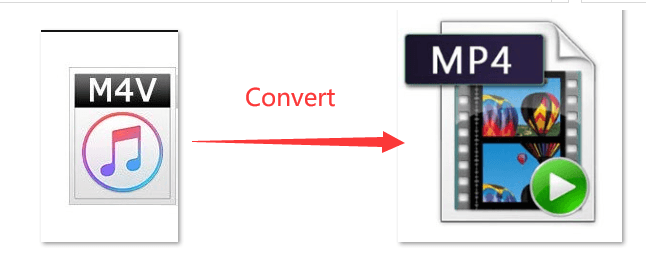
Parte 2: ¿Cómo convierto M4V a MP4 en Mac?
Una de las mejores herramientas para la conversión de video, Convertidor de video iMyMac, es lo mejor para transformar archivos M4V a MP4. Esta herramienta admite muchos formatos de video de entrada y salida para convertir de uno a otro. Además de convertir videos, también es una gran herramienta para mejorarlos. Por ejemplo, los videos temblorosos que están sobreexpuestos y oscuros se pueden escalar de resolución SD a HD. El contraste y el brillo también se pueden ajustar. Tú también puedes edite videos en esta herramienta si desea rotar, recortar o hacer otros efectos.
La conversión se realiza a velocidades ultra altas de aproximadamente seis veces más rápido. Esto se debe a que es compatible con la tecnología de aceleración de las tarjetas gráficas NVIDIA, AMD e Intel. La pérdida de calidad ocurrirá después del proceso de conversión.
Estos son los pasos que debe seguir para convertir M4V a MP4:
Paso 01 - Descarga e instala el convertidor de video de iMyMac
Primero, debe descargar e instalar el convertidor de video de iMyMac en su computadora yendo a su sitio web aquí. Luego, instale el software en su computadora y ábralo después.
Paso 02 - Agregue sus archivos M4V
Agregue los archivos de video M4V que desea convertir haciendo clic en el icono "Agregar archivos" en la parte superior de la interfaz. Busque los archivos en sus respectivas carpetas y luego agregue los archivos. O simplemente puede arrastrar y soltar hacia la interfaz del software.

Paso 03: elige MP4 como formato de salida
Elija MP4 como formato de salida. También puede modificar ajustes como el formato de audio. También es posible agregar marcas de agua, efectos y recortar. Ahora, seleccione una ubicación de salida o una carpeta de destino.

Paso 04 - Convierte M4V a MP4
Finalmente, convierta M4V a MP4 haciendo clic en el icono "Convertir". Espere hasta que se complete el proceso. Luego, visite la carpeta de destino que eligió anteriormente para ver su nuevo archivo MP4 convertido del de M4V.

Parte 3: ¿Cómo convierto M4V a MP4 gratis?
Aquí hay otra forma de convertir M4V a MP4 usando su computadora macOS. A continuación se detallan los pasos para hacerlo:
- Abra su computadora Mac y luego encuentre el video M4V que desea convertir.
- Haga clic derecho en el icono del archivo de video y luego seleccione “Codificar archivos de video seleccionados”.
- Luego, ingrese la configuración que desee. Puede hacer clic en 1080p como configuración de salida si lo desea. Luego, haga clic en "Continuar".
- Aparecerá un archivo .MOV con el mismo nombre de archivo en la carpeta donde se encuentra el video M4V. Esto tomará unos segundos a unos minutos dependiendo del tamaño y la duración del video M4V. Luego, haga clic derecho en el icono del nuevo archivo de video .MOV.
- Haga clic en "Cambiar nombre".
- Haga clic en .MOV al final del nombre del archivo al de .MP4.
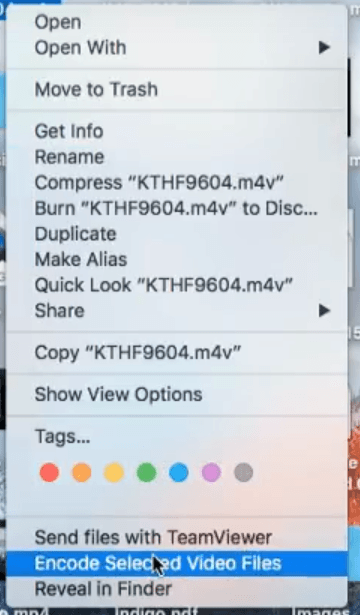
En este momento, ha convertido sus archivos M4V a MP4 utilizando su computadora macOS. Este es un proceso bastante fácil que puede hacer en cualquier momento.
Parte 4: Conclusión
En este momento ya has aprendido dos formas diferentes de convertir M4V a MP4. Estos dos formatos de archivo son muy similares entre sí, pero difieren en incompatibilidad con los dispositivos. El primero solo se puede reproducir en dispositivos y software de Apple. Si bien este último se puede jugar en casi cualquier dispositivo y plataforma.
Convertidor de video iMyMac fue la herramienta recomendada para convertir de un formato de video a otro. Esto se debe a que es una herramienta poderosa que incluso puede convertir y mejorar videos de SD a HD. Es una excelente manera de mejorar tu juego A cuando se trata de entretenimiento.
Por lo tanto, si desea obtener el convertidor de video de iMyMac, puede hacerlo visitando la página oficial de iMyMac para la herramienta ¡Descargue el software fácilmente y aproveche los servicios que le brinda cuando se trata de la conversión y edición de video!



